文章详情页
win10输入法不见了
不久之前微软官方宣布停止了win7系统的更新,很多用户选择更新win10系统,但是更新以后发现输入法不见了,这是怎么一回事呢?可能是权限设置的问题,只要把高级设置里的打开就开了,具体的解决方法下面一起来看看吧。

【输入法不见了恢复教程大全】
win10输入法不见了的解决方法1、首先点击“开始”菜单,点击左下角的“设置”选项,进入windows设置。
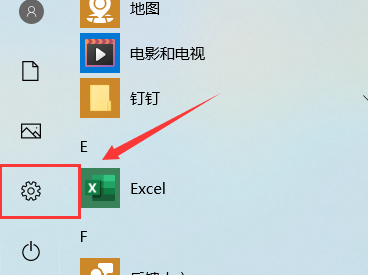
2、在设计页面中选择“时间和语言”选项,点击“编辑区域和语言”,打开win十系统中的区域与语言菜单。
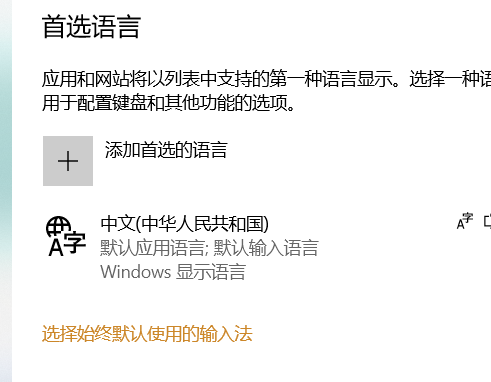
3、最后点击右边的“高级键盘设置”,勾选“使用桌面语言栏(如果可用)”保存设置,可以看到语言栏图标已经显示。
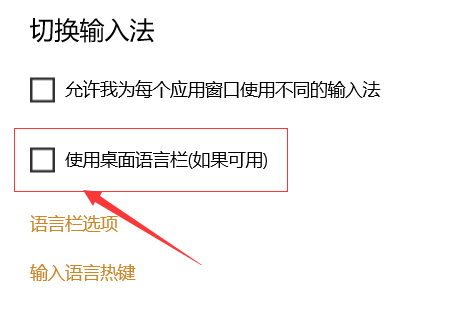
以上就是好吧啦网为您带来的win10输入法不见了的解决方法,希望可以解决掉您的困惑。想了解更多的问题请收藏好吧啦网哟。欢迎您的查看。
以上就是win10输入法不见了的全部内容,望能这篇win10输入法不见了可以帮助您解决问题,能够解决大家的实际问题是好吧啦网一直努力的方向和目标。
上一条:win10英文输入法不见了下一条:输入法不见了怎么办win8
相关文章:
1. Mac版steam错误代码118怎么解决?Mac版steam错误代码118解决教程2. 微软Windows HPC 2008 Server即将发布3. windows10游戏提示internal error 0x06:System error的解决方法4. win7免费升级win10正版5. 统信uos系统怎么管理打印界面和打印队列?6. uos截图保存在哪? UOS设置截图图片保存位置的技巧7. 如何双启动Win11和Linux系统?Win11 和 Linux双系统安装教程8. Win11预览体验计划报错怎么办?Win11预览体验计划报错的解决方法9. CentOS上的安全防护软件Selinux详解10. Win11Beta预览版22621.1180和22623.1180发布 附KB5022363内容汇总
排行榜

 网公网安备
网公网安备